1、首先我们打开Visual Studio 2013,打开一个文件看到左侧是没有行号的

2、这个时候我们找到顶部的工具菜单,点击它,如下图所示

3、在弹出的界面中点击最底部的选项,如下图所示
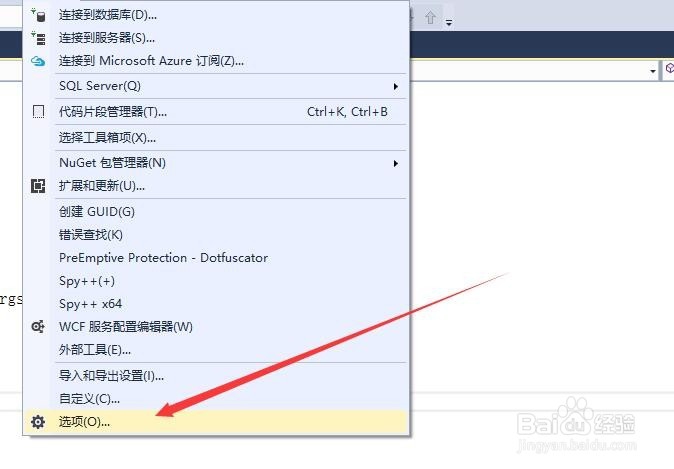
4、然后在弹出的选项界面中双击打开文本编辑器,如下图所示
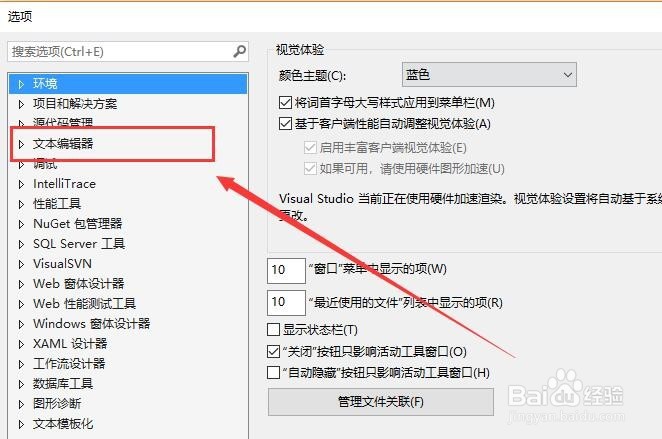
5、接着在下面找到你打开的文件所属于的代码类型,如下图所示,点击即可,在右侧就可以看到行号,勾选复选框
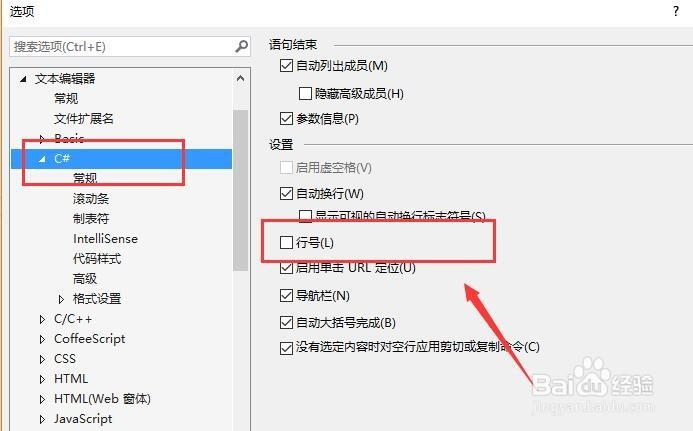
6、回到Visual Studio 2013中我们就可以看到左侧显示出行号了,如下图所示

7、最后小编要提醒大家的是,每一种编程语言对应的文件都有行号的设置选项,大家需要各个点击单独设置
